Содержание
С течением времени смартфоны заменили многие одноцелевые устройства, например фонарики. Фонарик вашего телефона может быть чрезвычайно полезен, если вы хотите осветить темную комнату или сделать фотографии при слабом освещении. Но что, если фонарик на вашем телефон самсунг внезапно перестанет работать? Что ж, если вы столкнулись с аналогичной проблемой на своем телефоне Samsung Galaxy, вам помогут приведенные ниже советы по устранению неполадок.
1. Закрыть последние приложения
Если одно из приложений, работающих в фоновом режиме, использует камеру вашего телефона, переключатель фонарика может отображаться серым цветом. В таких случаях One UI отобразит сообщение «Невозможно включить фонарик, поскольку свет используется другим приложением».
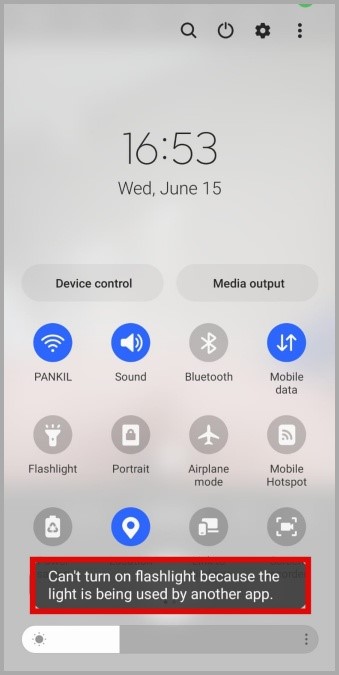
Чтобы это исправить, вам придется закрыть все последние приложения на телефоне. Проведите пальцем вверх от нижней части экрана или нажмите кнопку «Недавние», чтобы открыть переключатель приложений. Проведите вверх по приложениям, чтобы закрыть их.
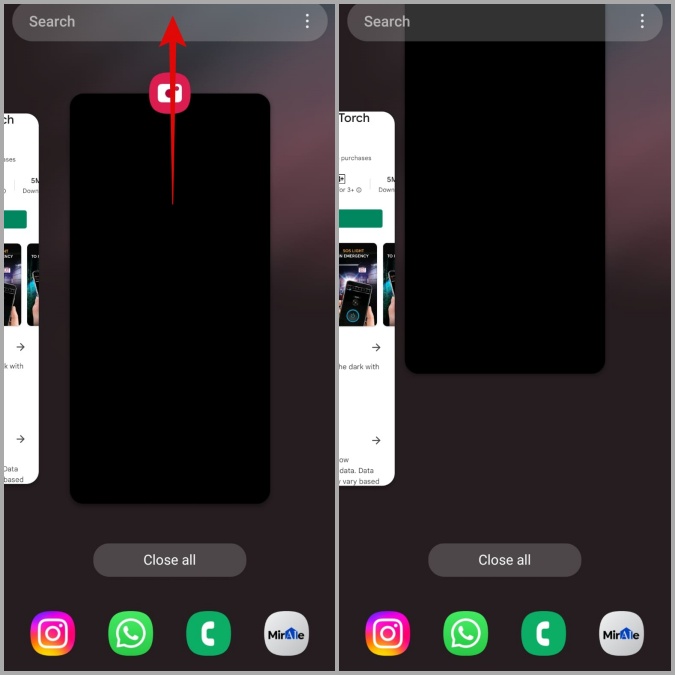
2. Зарядите свой телефон
Функция энергосбережения One UI обычно срабатывает автоматически, когда в телефоне разряжается батарея. В этом случае некоторые функции, включая фонарик, отключаются One UI. Чтобы снова использовать фонарик, сначала вам необходимо заряди свой телефон .

3. Проверьте настройки фонарика в приложении «Камера»
Если проблема с неработающим фонариком связана только с приложением камеры, вы можете еще раз проверить настройки фонарика, чтобы убедиться, что он не отключен и не переведен в автоматический режим.
Откройте Приложение «Камера» на телефоне Samsung Galaxy и нажмите значок мигания в верхнем левом углу. Затем нажмите на крайний правый значок мигания вверху.
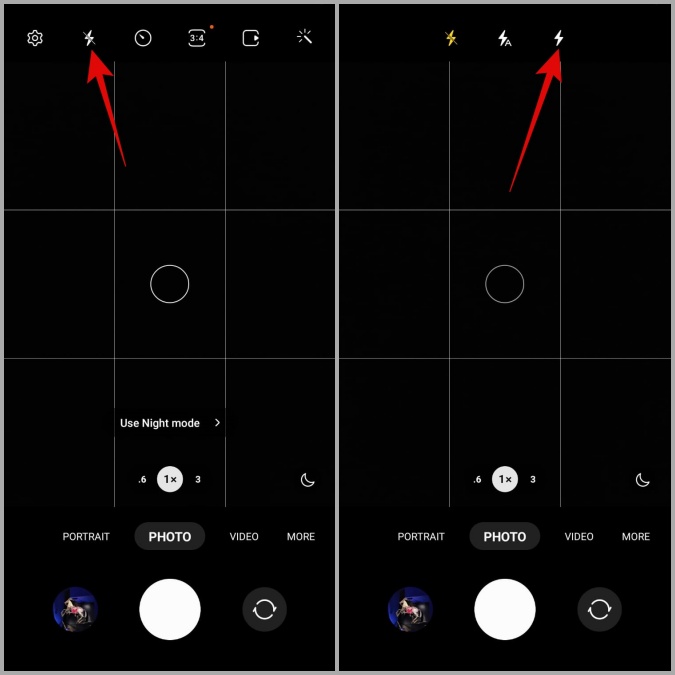
Проверьте, работает ли фонарик во время фото- или видеосъемки.
4. Очистить кеш и данные приложения «Камера»
Приложение «Камера», как и все приложения Android, во время использования собирает временные данные. Однако если эти данные по какой-либо причине будут повреждены или недоступны, приложение не будет работать корректно. В результате некоторые функции, например фонарик, могут не работать во время фото- или видеосъемки. Чтобы решить эту проблему, вам придется очистить данные кэша, собранные приложением «Камера».
1. Нажмите и удерживайте значок Приложение камеры, а затем нажмите значок информации в появившемся меню.
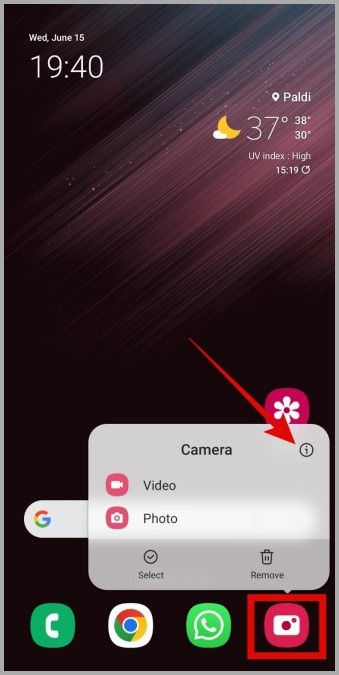
2. Прокрутите вниз до раздела Хранилище и коснитесь параметра Очистить кеш в следующем меню.
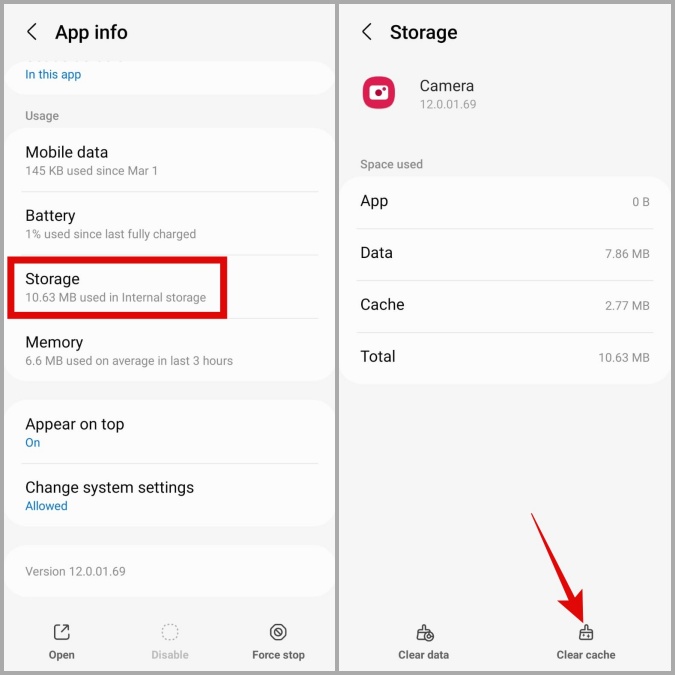
Проверьте, работает ли фонарик. Если проблема остается, вы можете выполнить те же действия, что и выше, и удалить данные приложения. Это фактически перезагрузит камеру, и фонарик снова заработает.
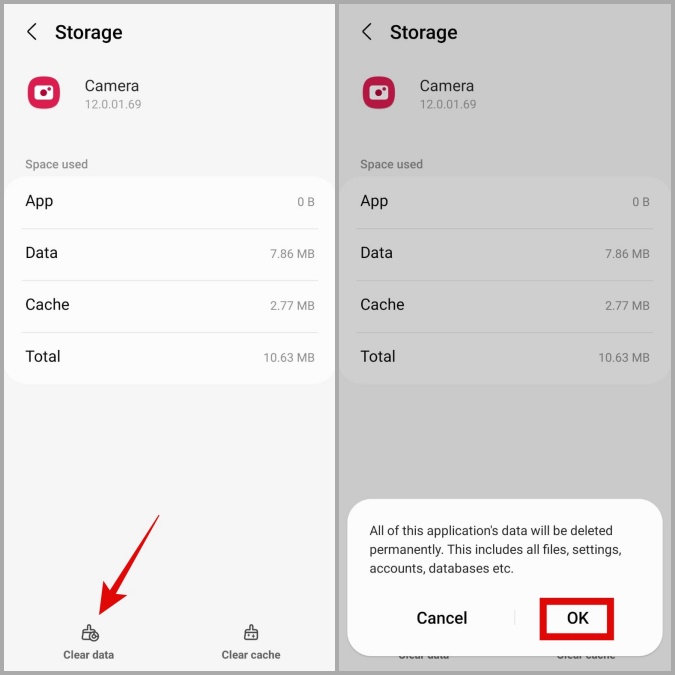
5. Попробуйте безопасный режим
Безопасный режим – это удобная утилита для Android, которая поможет вам диагностировать и устранять различные проблемы с вашим телефоном. Если фонарик не работает из-за стороннего приложения, работающего в фоновом режиме, загрузка телефона в безопасном режиме поможет убедиться в этом.
Чтобы загрузить телефон Samsung в безопасный режим, выполните следующие действия.
1. Нажмите и удерживайте кнопку питания, пока не появится значок выключения.
2. Нажмите и удерживайте значок Выключить, а затем нажмите зеленую галочку, чтобы загрузиться в безопасном режиме.

Если фонарик работает нормально, просто перезагрузите телефон, чтобы выйти из безопасного режима. Затем удалите с телефона некоторые недавно установленные приложения и снова воспользуйтесь фонариком.
6. Установите обновления программного обеспечения
Если фонарик не работает даже в безопасном режиме, возможно, проблема связана с системной ошибкой. Чтобы убедиться в этом, вы можете установить и использовать стороннее приложение-фонарик из Google Play Store.
Если это сработает, вам следует немедленно установить все ожидающие обновления программного обеспечения. Для этого перейдите в раздел Обновление программного обеспечения в приложении Настройки и нажмите Загрузить и установить.
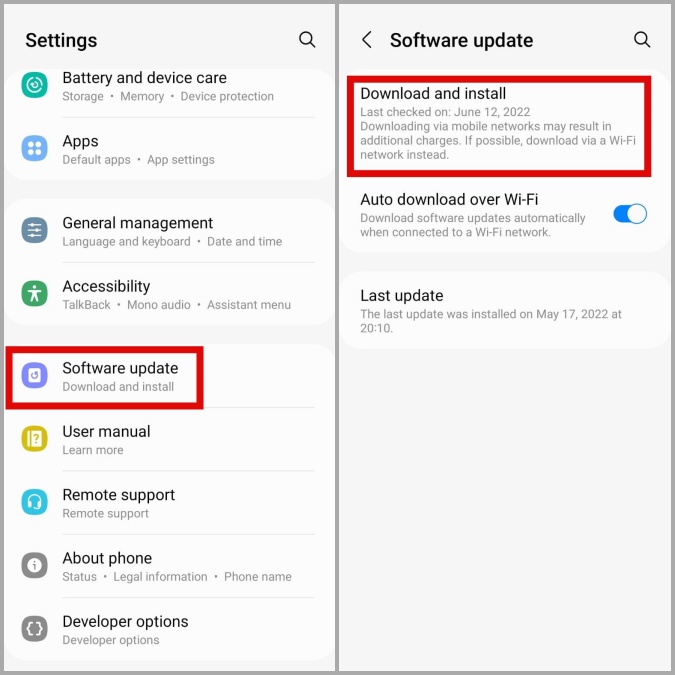
7. Сбросить все настройки
Наконец, если ничего не помогает, возможно, вам придется сделать трудный шаг и перезагрузить телефон Samsung. Это вернет все системные настройки к значениям по умолчанию и навсегда устранит любые проблемы. Расслабьтесь, этот процесс не повлияет на ваши приложения и данные.
Чтобы сбросить системные настройки вашего телефона, выполните следующие действия.
1. Откройте приложение Настройки на своем телефоне и выберите Общее управление.
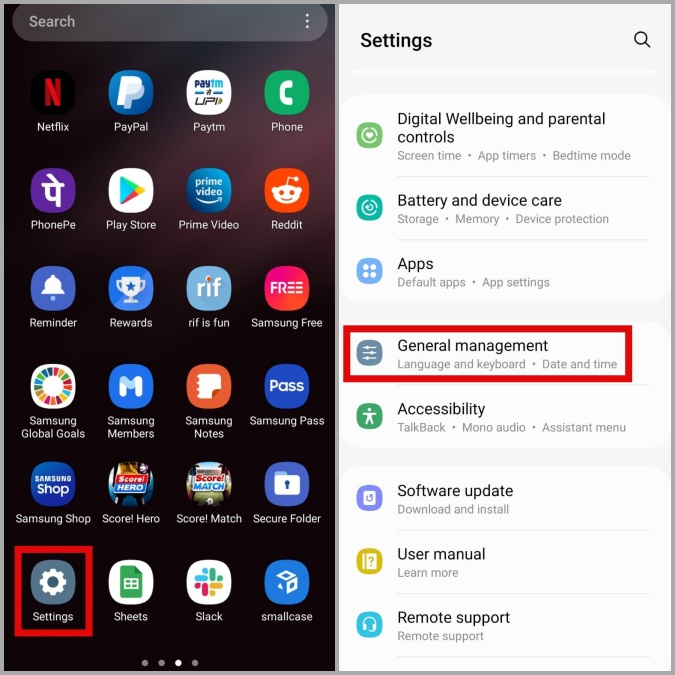
2. Прокрутите вниз, нажмите Сброс и выберите Сбросить все настройки в следующем меню.
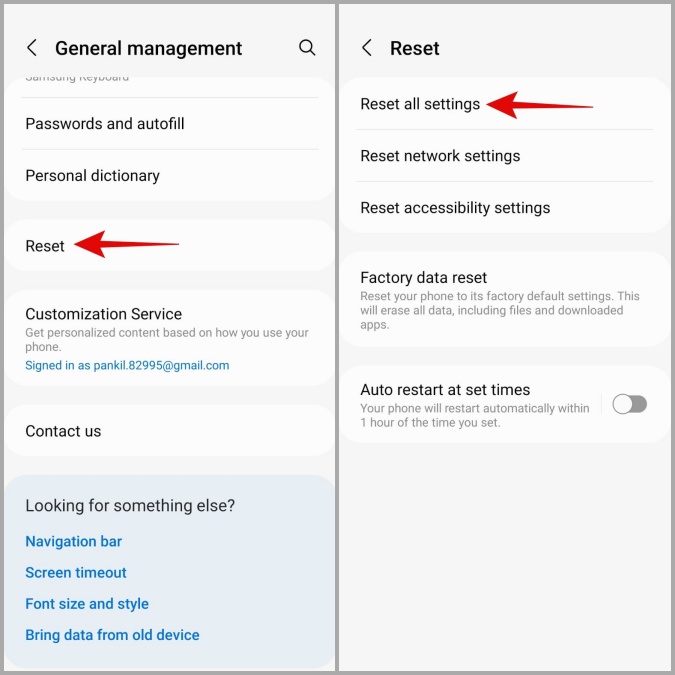
3. Нажмите Сбросить настройки и введите PIN-код экрана блокировки или пароль, чтобы продолжить.
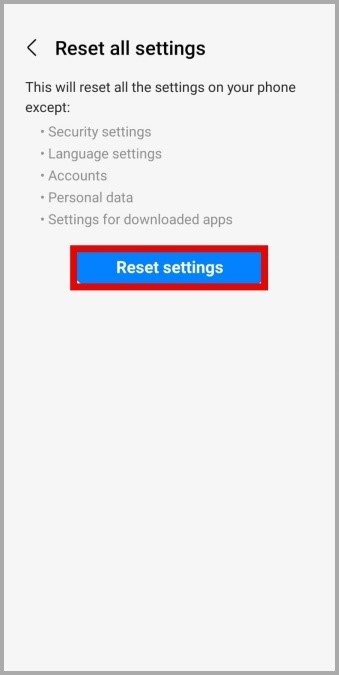
Подождите, пока Android сбросит все настройки системы, и проверьте, работает ли фонарик.
Осветите свой мир
Если проблема с неработающим фонариком связана с программным обеспечением, один из приведенных выше советов поможет исправить ее на вашем телефоне Samsung. Однако если проблема связана с оборудованием, у вас нет другого выбора, кроме как посетить ближайший сервисный центр для ремонта.
